내 웹페이지에 옷입히기 - 테마(Theme) 설치하기

1. 워드 프레스 기본 테마 -부모 테마(Parent Theme) 설치하기
1. 워드프레스를 처음 시작하면 아래와 같은 밋밋한 레이아웃의 플랫폼을 보게 됩니다. 여기에 옷을 입히는 작업을 하려면 워드프레스의 테마를 이용해 설치합니다. 워드프레스의 대쉬보드(dash board)에 들어가 봅시다.

2. 대쉬보드에 들어가서 Apperance -> Themes를 선택합니다.


3. 아래 창 처럼 기본 테마가 설치되어 있는것을 볼 수 있습니다. 일반적으로는 기본테마보다 새로운 테마를 부모 테마로 (Parent Theme) 설치하고 거기에 부족한 내용을 자식테마 (Child Theme) 여기서 Add New Theme 를 선택합니다.

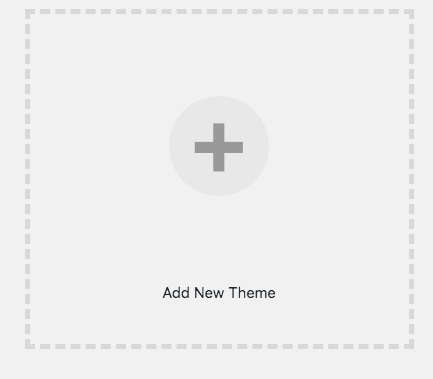
4. 테마창에 다양한 테마들이 있는것을 볼 수 있습니다. 이곳에서 Zubin 테마를 선택해 설치해 보겠습니다.

Zubin 테마

5. 테마를 선택하고 install -> Activate 를 선택해줍니다. 설치가 끝나면 좌측 상단의 홈버튼을 눌러 프론트 페이지가 어떻게 보이는지 살펴 봅시다.


6. 설치가 완료되어 멋진 홈페이지가 만들어 졌습니다. 이제부터는 필요한 페이지와 플러그인들을 설치해서 보다 더 다양하게 만들 수 있습니다. 다음 글에서는 플러그인을 설치해 보다 더 멋지게 꾸미는 작업을 해보겠습니다.

자식 테마(Children theme) 설치하기
앞에서 설치한 테마에 추가효과를 주거나 레이아웃을 바꾸거나 하려면 자식 테마를 설치해 주어야 합니다. 또 다른 테마를 설치하면서 이름을 자식테마라고 설정해주거나 부모 테마의 디자인이 마음에 드는경우에는 부모테마를 복사해서 자식테마로 설정해 줍니다.
1. 내 홈페이지 폴더안에 들어가서 wp-content 폴더를 엽니다. 다음 themes -> Zubin(앞에서 만든 테마 폴더)를 복사해서 이름을 Zubin-child로 바꾸어 줍니다.

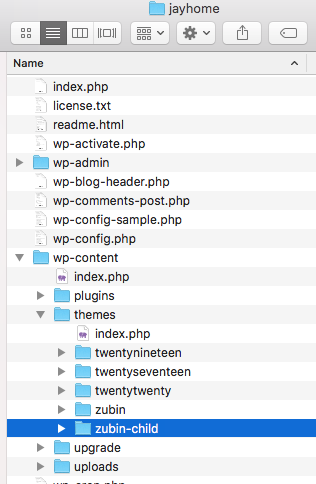
2. 앞에서 복사해서 만든 폴더안에 들어가 보면 각 페이지와 컨텐츠의 코드를 조절할 수 있는 기본 php 파일이 보입니다. 코드를 조절할 프로그램(Visual code, Atom 등)을 열어 코드를 조절해 커스터마이즈 할 수 있습니다.
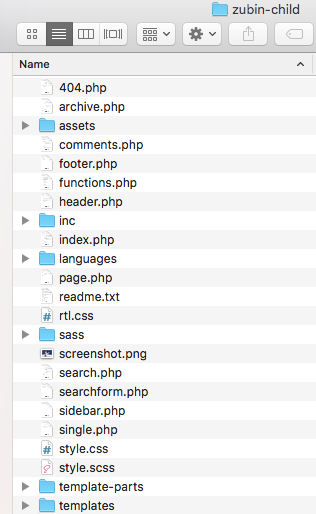

3. 대쉬보드의 테마 선택창을 열고 앞에서 복사해서 만든 Zubin-child 테마를 선택해 줍니다.

'디지털노마드 > WordPress 강좌' 카테고리의 다른 글
| 카테고리 만들기 - 태그별 카테고리 나누기 (0) | 2020.11.19 |
|---|---|
| Block Editor로 편리하게 페이지 레이아웃 디자인 하기 (0) | 2020.11.18 |
| Font awsome을 이용한 홈페이지 로고와 파비콘 등록하기 (0) | 2020.11.17 |
| 워드프레스 페이지 만들기와 메뉴셋팅 (0) | 2020.11.17 |
| 워드프레스 시작하기 - 워드프레스 설치하기 (0) | 2020.11.15 |



